详解win7怎么更新至win10
- 分类:Win7 教程 回答于: 2019年01月22日 11:20:02
关于win7怎么升级至win10系统的这个问题小编相信有很多小伙伴都还不知道该如何操作的,所以,小编在这里就给大家演示一下win7升级至win10系统的操作方法,希望你有所帮助。
最近小编收到了很多的留言,这其中就有用户提出了这么一个问题,win7如何升级至win10系统呢?这是也是很多想体验的用户非常关心的,因为win10是现在的主流系统,事实上现在还可以免费升级win10系统,只是技巧的问题,那么该怎么操作呢?今天小编就和大家探讨一下这个问题。
1,下载打开官方升级win10创意者更新的工具易升,点击接受微软软件许可条款
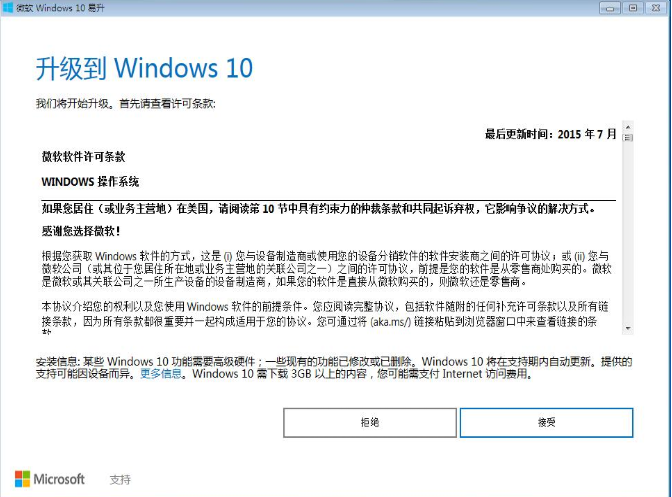
win7更新win10电脑图解1
2,升级工具检测电脑环境是否正常,检测完成后会开始下载win10系统。

win7更新win10电脑图解2
3,Windows 10 系统下载中,通过官方工具升级win10会保留原来系统的数据及用户文件。

win7电脑图解3

win7更新win10电脑图解4
4,下载完成后会验证下载的数据是否正确,验证无误后进行下一步过程。

win10电脑图解5
5,启动win10升级程序,为确保能正确升级win10,会进行电脑硬件的再次检测,保证无误后开始安装过程。如下面图示:

win10电脑图解6

win10电脑图解7

系统更新电脑图解8

系统更新电脑图解9

win7电脑图解10

win7电脑图解11
6,以上步骤完成后提示用户重启电脑进行下一步的操作,未操作一段时间后将自动重启进入更新过程。

win7更新win10电脑图解12
7,正在升级更新升级中,更新过程电脑将会多次重启与闪屏,这是正常现象,大家不必担心。耐心等待更新过程完成。

win7电脑图解13

win7电脑图解14
8,更新过程完成后进入系统设置界面,对升级好的win10系统进行简单的设置。这里点击自定义设置或使用快速设置,小编喜欢简单选择了快速设置。

win10电脑图解15
9,win10的一大特色:Cortana(小娜)语音助手。

系统更新电脑图解16
10,这里直接下一步就好了。

win7电脑图解17
11,win10的开机欢迎界面,是不是感觉比win7好看多了。

win10电脑图解18
12,首次进入系统前的准备工作。

win7电脑图解19

系统更新电脑图解20
13,进入Windows 10 系统桌面,升级完成!

系统更新电脑图解21
以上就是win7升级至win10的方法啦。
 有用
26
有用
26


 小白系统
小白系统


 1000
1000 1000
1000 1000
1000 1000
1000 1000
1000 1000
1000 1000
1000 1000
1000 1000
1000 1000
1000猜您喜欢
- 告诉你word无法打开怎么办2018/11/01
- 无法打开添加打印机,小编教你无法打开..2018/08/14
- Win7远程桌面连接不上解决方法..2020/06/29
- win7系统激活的方法有哪些2023/01/29
- 教你电脑恢复出厂设置win7系统操作方..2021/02/20
- W7旗舰版系统下载并安装的教程..2021/12/23
相关推荐
- win7产品密钥分享2022/11/12
- 电脑重装win7系统的方法步骤..2022/06/08
- u盘里已经有系统怎么重装win7..2023/03/30
- 详解win7和win10哪个占用资源少..2021/06/10
- 怎样重装windows7旗舰版2020/11/06
- win7系统重装教程2022/10/31

















